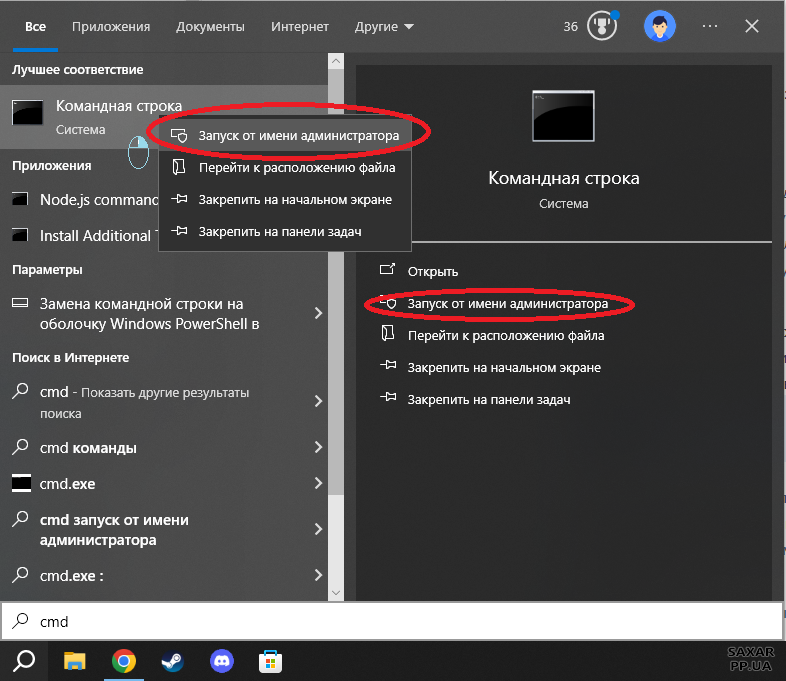Как удалить все разделы на флешке
Удаление разделов на USB накопителе в командной строке с помощью DISKPARTЧасто бывает, что после некоторых манипуляций с флешкой или диском могут появиться разделы, которые не отображаются в системе. Удалить их можно несколькими способами, но, на мой взгляд, один способ самый простой, так как не требует стороннего софта.
Чтобы удалить все разделы с флешки (обратите внимание, что все данные на ней будут удалены, поэтому важно предварительно сохранить важные файлы), выполните следующие действия в командной строке:
1. Запустите командную строку с правами администратора. Для этого:
- В Windows 10 и Windows 11 начните вводить «Командная строка» в поле поиска на панели задач, затем щелкните правой кнопкой мыши по нужному результату и выберите «Запуск от имени администратора».
- В Windows 8.1 нажмите комбинацию клавиш Win + X и выберите соответствующий пункт.
- В Windows 7 найдите командную строку в меню Пуск, кликните по ней правой кнопкой мыши и выберите запуск от имени администратора.
2. После запуска командной строки выполните последовательно следующие команды, нажимая Enter после каждой из них:
diskpart list diskВ результате выполнения второй команды появится список подключенных дисков с их номерами, состоянием и размерами. Найдите свою флешку в этом списке, запомните её номер, обозначим его как N. Будьте осторожны и не перепутайте её с другими накопителями, чтобы не потерять данные.
3. Введите следующие команды, заменяя N на номер вашего накопителя:
select disk N cleanПосле выполнения этих команд флешка будет очищена от всех разделов.
4. Теперь можно отформатировать флешку стандартными средствами Windows, чтобы создать один основной раздел. Либо можно продолжить использование DISKPART, чтобы создать раздел и отформатировать его. Для создания одного активного раздела на всё доступное пространство и форматирования его в файловую систему FAT32 выполните следующие команды:
create partition primary select partition 1 active format fs=fat32 quick assign exitПри желании вы можете использовать файловую систему NTFS или ExFAT, указав нужную систему вместо fat32 в команде форматирования.
URL: http://saxar.pp.ua/articles/8